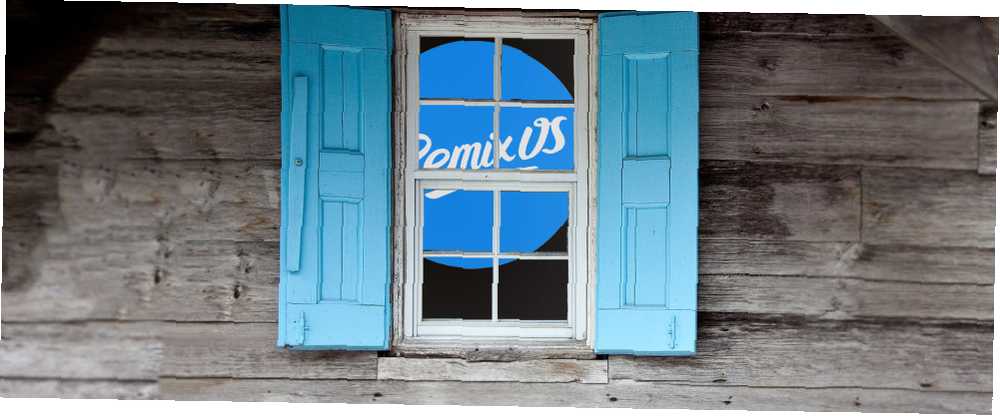
Brian Curtis
0
2682
24
Chcete spouštět aplikace pro Android v systému Windows? Seznamte se s Remix OS Player, nejnovějším z Jide Technology.
Remix OS Player virtualizuje stolní verzi systému Android uvnitř operačního systému Windows. V zásadě je to jako emulátor Android BlueStacks BlueStacks vám umožní zažít Android z počítače BlueStacks vám umožní zažít Android z počítače Již v lednu byl BlueStacks představen čtenářům MUO v článku, který poskytuje podobné alternativy emulačního softwaru. Od té doby vývoj BlueStacks postupoval tak, že, podle mého názoru, ... s jedinou výjimkou: běží téměř jakoukoli aplikaci pro Android. Zde je návod, jak začít.
Co mohu dělat s Remix OS Player?
Téměř každá aplikace pro Android běží uvnitř Remix OS. Co dělá toto zvláštním? Emulované aplikace běžně fungují strašně nebo vůbec. Naštěstí Jideova emulační metoda funguje s velkou rychlostí a plynulostí.

Například hry fungují skvěle. Pokemon Go může pracovat v Remixu pomocí metody podobné běhu Pokémon na Windows. Dokonce i mnoho programů určených pouze pro mobilní zařízení, jako je Tinder (dobré využití pro Tinder 5 způsobů, jak použít Tinder, které nejsou připojeny 5 způsobů, jak používat Tinder, které nejsou zapojeny, Tinder má pověst jako aplikace pro připojení, ale ve skutečnosti má použití, která nejsou romantická. Můžete se setkat s novými lidmi, se kterými se můžete potkávat, zabíjet čas nebo se učit nový jazyk. Virtualizace také poskytuje další úroveň zabezpečení, protože všechny aplikace běží v prostředí izolovaném prostoru.
Bohužel ne každý může používat Remix OS Player kvůli relativně vysokým systémovým požadavkům.
Požadavky na systém
Ke spuštění Remix OS Player potřebujete následující specifikace:
- Procesor Intel (doporučeno Core i5 nebo lepší)
- Windows 7 (64bitový) nebo novější
- Alespoň 8 GB RAM (doporučeno 16 GB)
- Přibližně 5 GB volného místa na disku
- Virtualizace povolena v systému BIOS / UEFI (jak vstoupit do systému BIOS? Jak zadat systém BIOS v systému Windows 10 (a starší verze) Jak vstoupit do systému BIOS v systému Windows 10 (a starší verze) Chcete-li se dostat do systému BIOS, obvykle stisknete konkrétní klíč ve správný čas. Zde je návod, jak zadat systém BIOS v systému Windows 10.)
Začínáme s Remix OS Player
Virtualizace může dělat spoustu věcí. Jeho nejdůležitější funkce umožňuje operačním systémům spouštět instance jiných operačních systémů, jako je Linux. Například, Linux OS používá Wine (zde je návod, jak používat Wine Jak spouštět Windows Apps a hry s Linuxem Wine Jak spouštět Windows Apps a hry s Linuxem Wine Existuje nějaký způsob, jak přimět Windows software pracovat na Linuxu? Jednou z odpovědí je používejte víno, ale i když to může být velmi užitečné, pravděpodobně by to měla být pouze vaše poslední možnost..
Programy jako Wine umožňují spouštění aplikací jako Steam v systému Linux.
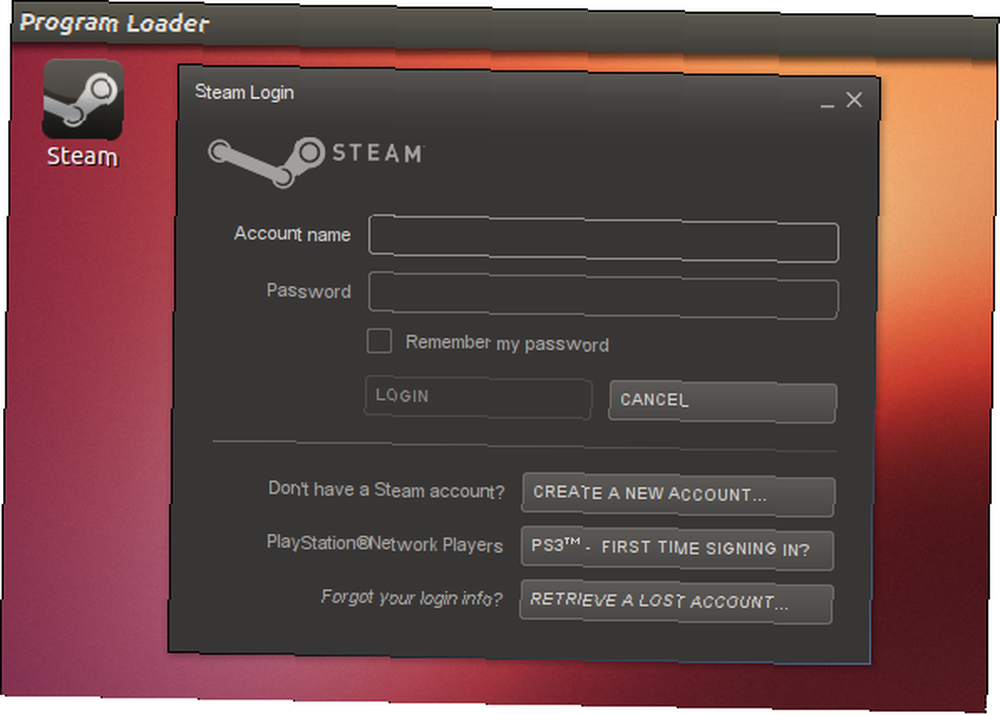
Výrobci procesorů si uvědomili důležitost virtualizace a implementovali ji na hardwarové úrovni. Společnost Intel používá technologii zvanou Intel Virtualization Technology (Intel VT), která dramaticky zvyšuje výkon virtualizovaných operačních systémů. Před spuštěním Remix OS Player musíte povolit Intel VT v systému BIOS nebo UEFI vašeho systému.
Pokryli jsme obecné kroky potřebné pro vstup do systému BIOS / UEFI, ale pro zvědavé je zde rychlý opakovací program:
- Spusťte počítač.
- Okamžitě začněte klepnout na DEL, F1 nebo F2 (záleží na vašem počítači).
- Po načtení BIOS / UEFI vyhledejte Intel VT (někdy označovaný jako VT-d nebo VT-x) a změňte jej na Povoleno.
- Uložte nastavení systému BIOS / UEFI a restartujte počítač.
Poté, co počítač dokončí načítání, stáhněte si Remix OS Player a rozbalte jej (doporučuji použít program 7-Zip 7Zip: Program zdarma k rozbalení neobvyklých formátů archivů 7Zip: Program zdarma k rozbalení neobvyklých formátů archivů).
Jide zahrnuje tradiční stahování i torrent. Možná budete chtít použít torrent klienta ke stažení Remix OS Player - je to bezpečnější a vyžaduje méně úsilí (doporučuji používat qBittorrent qBittorrent - leštěný, jednoduchý a spolehlivý multiplatformový bitTorrent klient qBittorrent - leštěný, jednoduchý a spolehlivý multiplatformní BitTorrent Klient).
Poté spusťte program Remix OS Player spuštěním spustitelného souboru ve složce Unipiped Remix OS Player.
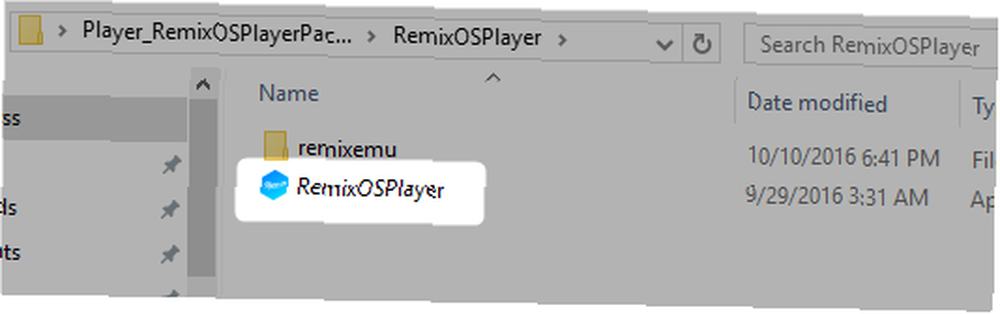
Konfigurace
První spuštění aplikace Remix OS Player vyvolá konfigurátor emulace. Výchozí volby by měly fungovat na většině systémů. Pokud však dáváte přednost, zvýšení rozlišení obrazovky usnadňuje používání emulátoru - za cenu sníženého výkonu.
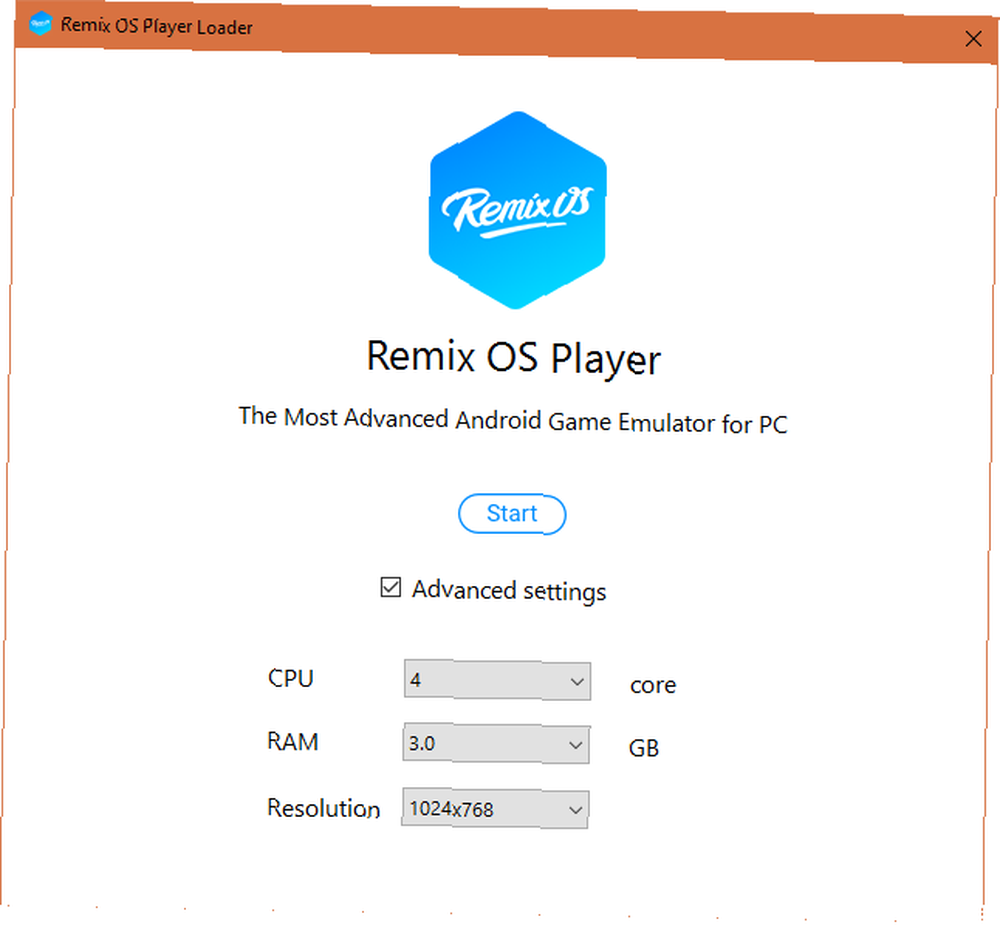
Po výběru (nebo ponechání výchozího nastavení) možností konfigurace vyberte Start ze středu okna emulátoru. Tím se emulátor spustí poprvé. Uvidíte řadu bílých textových frází stříkajících přes černou obrazovku - a pak se emulátor spustí do první rutiny.
První běh
Po dokončení konfigurace Remix OS Player si musí uživatel zvolit jazyk. Uživatelé si mohou vybrat mezi angličtinou a dvěma čínskými dialekty. Pokud váš mateřský jazyk není uveden, nechte angličtinu na místě a později vyberte správný jazyk z nabídky Nastavení systému Android.
Jakmile Remix OS dokončí konfiguraci, uvidíte plochu Remix. Zahrnuje funkce pracovní plochy, jako je hlavní panel ve spodní části obrazovky a nabídka Start.
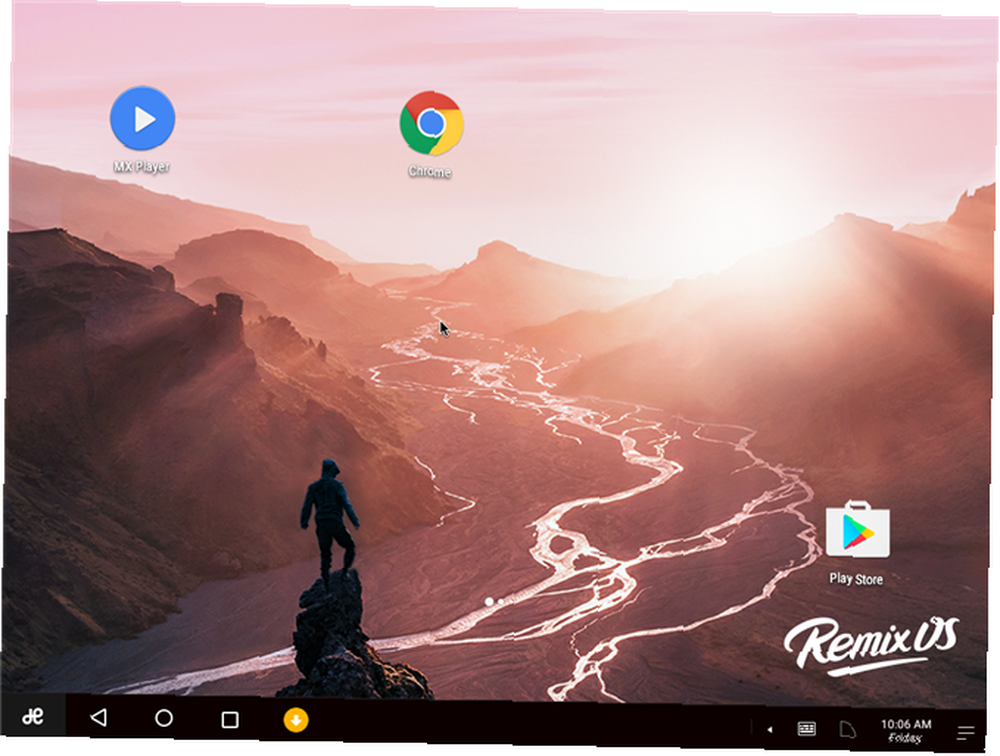
Před potápěním do Remixu mohou uživatelé chtít nakonfigurovat obchod s aplikacemi. Existují dva výchozí obchody. První pochází z Jide: Remix Central, který je vybaven mnoha aplikacemi, které uživatelé nemohou v obchodě Play najít. Nebudu se zabývat podrobnostmi, ale zkuste to zkusit. Pro ostré oči: aplikace se zaškrtnutými políčky jsou většinou inzerované aplikace. Žádný z nich nepatří mezi malware, ale možná budete chtít - nebo nemusí - některé z nich odškrtnout.
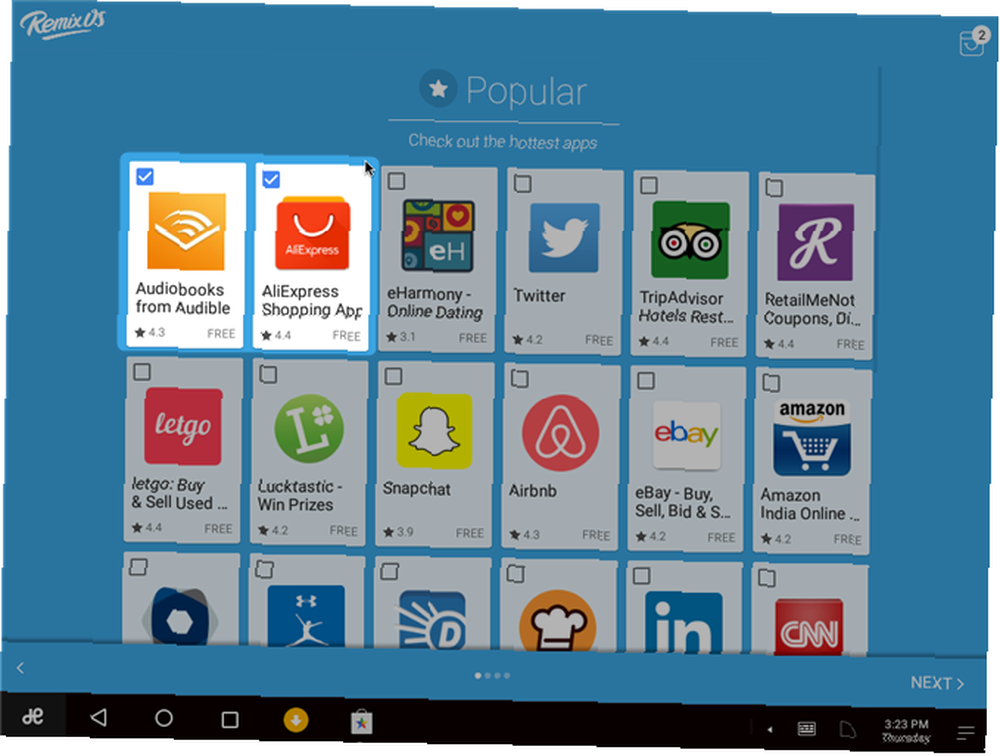
Existuje několik tipů, které by uživatelé měli používat, aby získali plný přístup do obchodu Google Play.
Google Play Activation
Aktivace Google Play vyžaduje malé úsilí. První, klikněte na ikonu Remix OS v levé dolní části obrazovky. Druhý, spusťte aktivátor obchodu Play kliknutím na něj. Proces aktivace trvá jen několik sekund. Po dokončení procesu můžete Obchod Google Play spustit kliknutím na jeho ikonu. Po aktivaci by se na ploše měla zobrazit ikona. Než získáte přístup do knihovny aplikací Google, musíte projít procesem přihlášení.
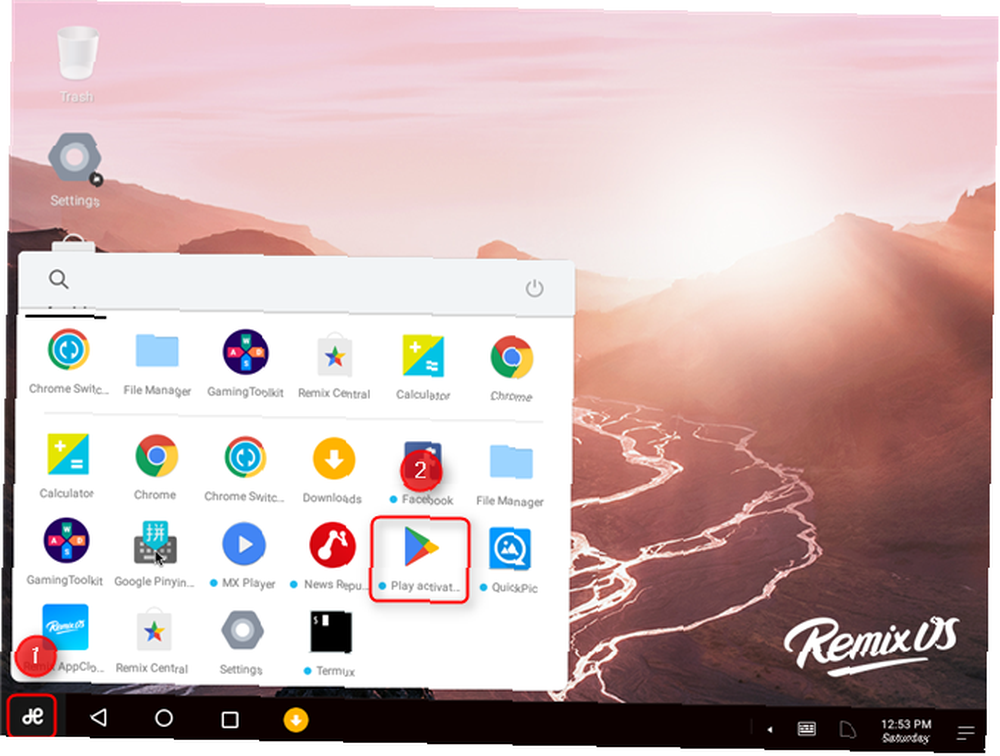
Remix Central
Remix Central je oficiálním obchodem s aplikacemi Jide. Poskytuje přístup k mnoha aplikacím, které nejsou k dispozici v obchodě Google Play. Některé z nejzajímavějších tipů: ad-blokátory habaděj a jedna z více stinných verzí Androidu Popcorn Time (pravda o Popcorn Time Je Popcorn Time bezpečný? Jak Torrent bezpečně Je Popcorn Time bezpečný? Jak Torrent bezpečně Popcorn Time je nezákonné . Pokud uvažujete o jeho použití, měli byste vědět několik věcí, než se vystavíte riziku.).
Jide rozděluje svá doporučení aplikací do dvou kategorií: Populární, Užitečná a Zábava. Doporučené aplikace jsou obecně známy v Obchodě Google Play. V zásadě se nejedná o malware. Vyberte své aplikace kliknutím na ně a zvolte další.
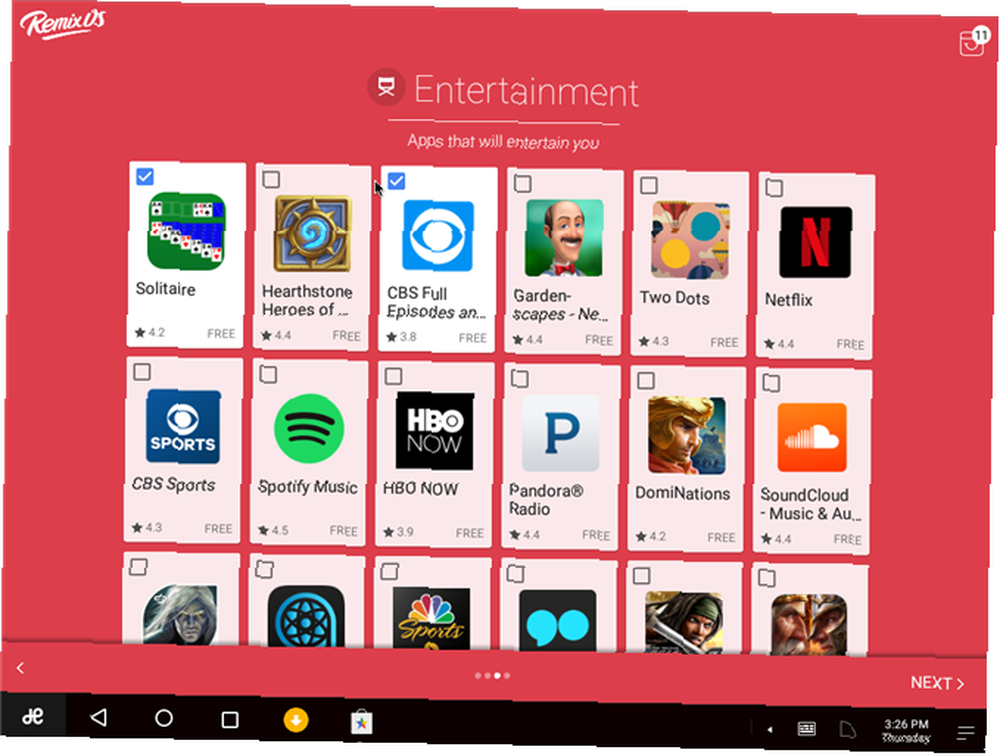
Po výběru aplikací instalační program zobrazí manifest veškerého softwaru. Naskenujte je a ujistěte se, že jste dostali všechny aplikace, které chcete. A pak vyberte Nainstalujte ze spodního panelu zahájíte proces instalace.
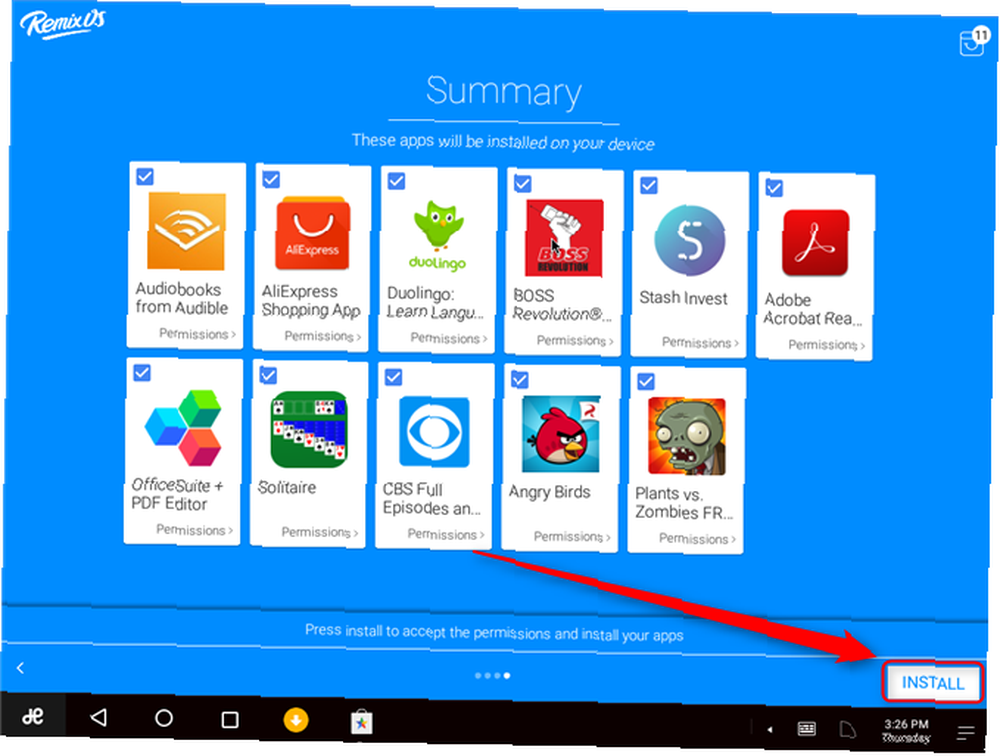
Vypadá to, že se Remix OS Player vyplatí?
Pokud chcete vyzkoušet aplikace pro Android ve Windows, určitě to stojí za vyzkoušení. Bohužel Jide nevyrobil linuxovou verzi Remix OS Player. V rozsahu, v jakém rozumím tomuto předmětu, budou obrázky BlueStacks a Android x86 spuštěny v systému Linux. Ačkoli, pokud chcete Android x86, možná budete potřebovat VirtualBox. Pokud jste uživatel systému Linux, nemusí být možné spustit operační systém Remix.
Už jste vyzkoušeli Remix OS? Jaké jsou vaše myšlenky? Existují nějaké významné funkce, které mi chyběly? Dejte nám vědět v komentářích!











